Հեղինակ:
Clyde Lopez
Ստեղծման Ամսաթիվը:
19 Հուլիս 2021
Թարմացման Ամսաթիվը:
1 Հուլիս 2024

Բովանդակություն
Այս հոդվածը ցույց կտա ձեզ, թե ինչպես ֆայլեր և պանակներ դիտել Android սարքում ՝ ֆայլերի կառավարիչ կամ համակարգիչ օգտագործելով:
Քայլեր
Մեթոդ 1 -ից 2 -ը ՝ Android- ում
 1 Բացեք «Դիմումի դարակը»: Կտտացրեք պատկերակին ⋮⋮⋮ էկրանի ներքևում ՝ մեջտեղում:
1 Բացեք «Դիմումի դարակը»: Կտտացրեք պատկերակին ⋮⋮⋮ էկրանի ներքևում ՝ մեջտեղում: 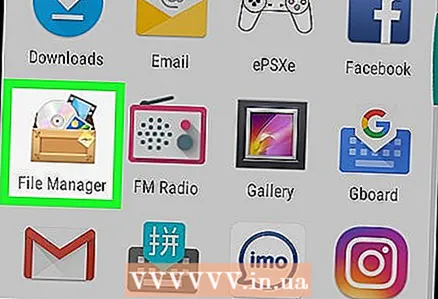 2 Հպեք Ֆայլեր. Ֆայլերի մեծ մասը պահվում է թղթապանակներում:
2 Հպեք Ֆայլեր. Ֆայլերի մեծ մասը պահվում է թղթապանակներում: - Android- ի շատ տարբերակներ ունեն ներկառուցված Ֆայլերի ծրագիր: Եթե ձեր սարքում այս ծրագիրը չկա, բացեք Play Store- ը, գտեք «Ֆայլեր» ծրագիրը և ներբեռնեք այն:
 3 Հպեք թղթապանակին ՝ դրանում գտնվող ֆայլերը դիտելու համար:
3 Հպեք թղթապանակին ՝ դրանում գտնվող ֆայլերը դիտելու համար: 4 Կտտացրեք խոշորացույցի պատկերակին ՝ ֆայլը գտնելու համար:
4 Կտտացրեք խոշորացույցի պատկերակին ՝ ֆայլը գտնելու համար:
Մեթոդ 2 -ից 2 -ը ՝ համակարգչում
 1 Միացրեք ձեր Android սարքը ձեր համակարգչին: Միացրեք լիցքավորման մալուխի մի ծայրը ձեր սարքի լիցքավորման պորտին, իսկ մյուսը `ձեր համակարգչի USB պորտին:
1 Միացրեք ձեր Android սարքը ձեր համակարգչին: Միացրեք լիցքավորման մալուխի մի ծայրը ձեր սարքի լիցքավորման պորտին, իսկ մյուսը `ձեր համակարգչի USB պորտին: - Mac- ի օգտվողները պետք է ներբեռնեն և տեղադրեն անվճար Android File Transfer կոմունալը https://www.android.com/intl/en_us/filetransfer կայքից:
 2 Բացեք ծանուցման վահանակը ձեր սարքում: Դա անելու համար սահեցրեք ներքև էկրանի վերևից ներքև:
2 Բացեք ծանուցման վահանակը ձեր սարքում: Դա անելու համար սահեցրեք ներքև էկրանի վերևից ներքև:  3 Հպեք ծանուցմանը USB [նպատակով].
3 Հպեք ծանուցմանը USB [նպատակով]. 4 Կտտացրեք Ֆայլի փոխանցում.
4 Կտտացրեք Ֆայլի փոխանցում.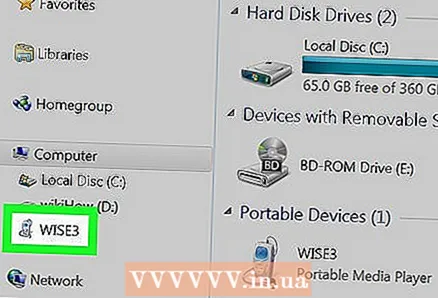 5 Բացեք սարքը ձեր համակարգչում: Սրա համար:
5 Բացեք սարքը ձեր համակարգչում: Սրա համար: - Windows- ում կտտացրեք ⊞ Հաղթիր+Էբացել File Explorer- ի պատուհանը, այնուհետև սեղմել սարքի վրա:
- Ձեր Mac- ում գործարկեք Android File Transfer կոմունալը:
 6 Կրկնակի կտտացրեք թղթապանակի վրա ՝ դրա ներսում գտնվող ֆայլերը դիտելու համար:
6 Կրկնակի կտտացրեք թղթապանակի վրա ՝ դրա ներսում գտնվող ֆայլերը դիտելու համար: 7 Կտտացրեք SD քարտհիշողության քարտի թղթապանակներն ու ֆայլերը դիտելու համար:
7 Կտտացրեք SD քարտհիշողության քարտի թղթապանակներն ու ֆայլերը դիտելու համար:
Գուշացումներ
- Carefulգույշ եղեք ֆայլերը տեղափոխելիս: Թեև ծրագիրը չի կարող վնասվել առանց արմատային հասանելիության, որոշ ֆայլեր տեղափոխելու դեպքում կարող եք խնդիրներ ունենալ: Եթե ծրագիրը դադարեց աշխատել, պարզապես նորից տեղադրեք այն:



